如何登出 LINE?其實 LINE 登出的方法會依照所使用版本而有所不同,主要分為電腦版、平板(iPad)或者手機 LINE 登出,需要透過不同的設定完成 LINE 帳號登出。
本文將詳細講解 LINE 怎麼登出,包含 iPhone/Android 手機版、iPad 以及電腦版,同時帶您了解登出可能會遇到的情況,幫助您保證 LINE 聊天記錄不丟失的同時,快速完成 LINE 登出。
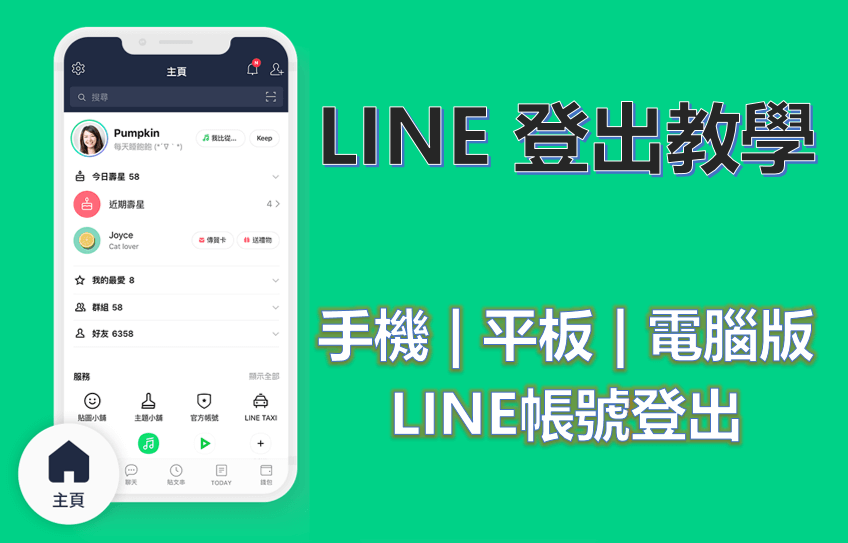
手機 LINE 登出
由於目前 LINE 手機版沒有內建的登出選項,所以如果想要在 iPhone 或 Android 裝置上 LINE 登出帳號,只能將 LINE App 刪除再重新裝回來。
提示:進行登出操作前請務必綁定信箱與電話號碼,並備份 LINE 資料。
LINE 怎麼登出 iPhone?
iOS 系統如 iPhone 裝置僅能透過刪除 LINE 應用程式來登出 LINE 帳號,如果想要再登入需再重新下載安裝。iPhone 手機 LINE 登出的具體步驟如下:
步驟1在 iPhone 主畫面長按著 LINE App 圖示直到出現編輯選項。
步驟2點選「移除 App」並確認移除後,即可將 LINE 帳號登出。
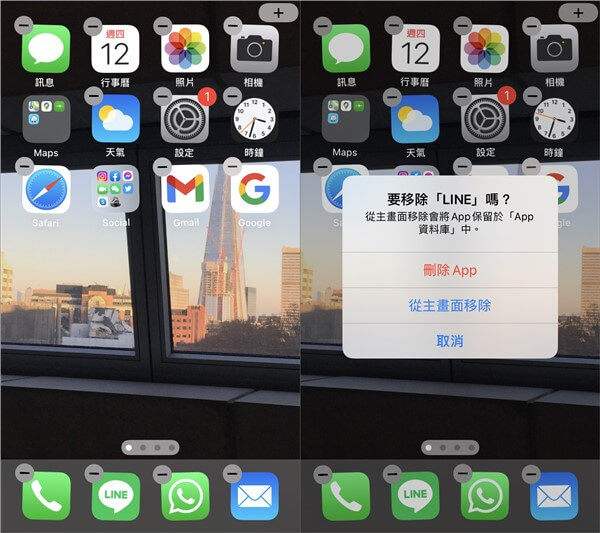
如需重新登入 LINE 相同帳號或其他帳號,請前往 App store 重新下載 App 再次登入即可。
Android LINE 要怎麼登出?
Android LINE 登出裝置之前同樣記得備份重要聊天記錄,然後按照以下相關步驟登出 LINE:
步驟在安卓手機的主界面長按「LINE」應用程式,在畫面彈出選項時,選擇「移除」,成功解除安裝後即可順利登出 LINE 帳號。
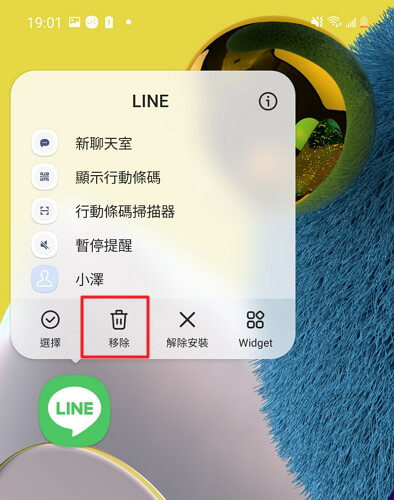
iPad LINE 登出
LINE 如何登出 iPad 平板呢?這取決於 LINE 帳號僅登入 iPad 一個裝置,還是同時也登入了其他移動裝置。
LINE 僅登入 iPad 裝置:
如果 LINE 帳號只在 iPad 上使用,那 LINE iPad 登出的方法其實和 iPhone 一樣,只需將 App 移除即可。在 iPad 主畫面上長按 LINE App,選擇「移除 App」即可在 iPad 登出 LINE。
LINE 同時登入 iPad 和其他移動裝置:
如果你的 LINE 帳號登入多個裝置,只是想要把 iPad LINE 登出,可以參考以下步驟。
前往智慧手機 LINE,依序點選「設定」>「我的帳號」>「登入中的裝置」,找到 iPad 裝置並點擊「登出」,就可以 LINE 登出 iPad。
電腦版如何登出 LINE ?
電腦版分為兩個版本,一種為電腦下載安裝的 LINE 應用程式,另一種為 Chrome 瀏覽器的擴充應用程式。以下分別說明兩個版本的 LINE 怎麼登出。
LINE 登出電腦應用程式
步驟1打開 LINE 然後點擊左上方「…」。
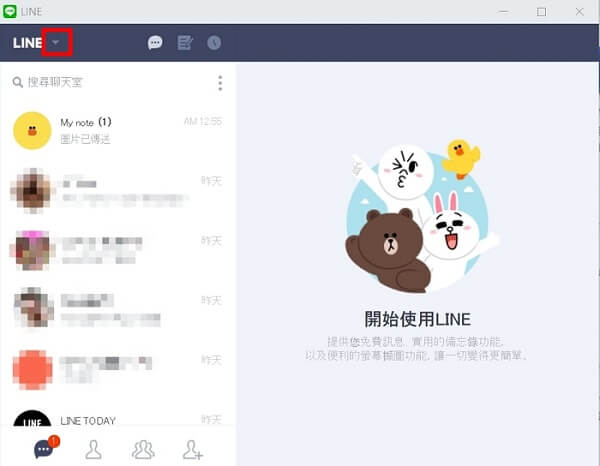
步驟2彈出的選項中選擇「登出」按鈕。
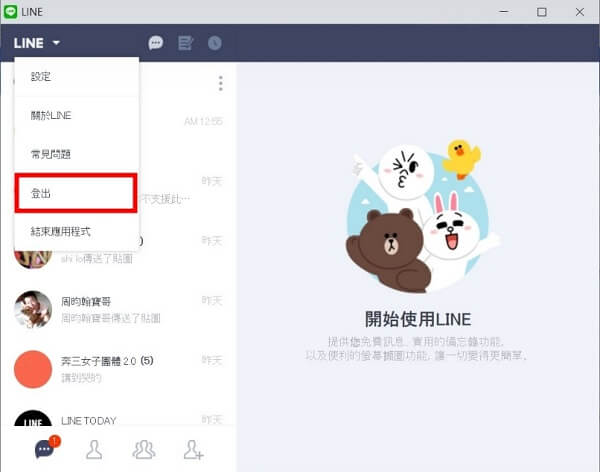
步驟3在電腦上登出 LINE 後,如果想要重新登入可再次輸入電子郵件帳號密碼。
Chrome 擴充應用程式 LINE 登出
Chrome 擴充應用程式 LINE 是2021年的新功能,取代網頁版的 LINE,可能有些人對它尚不熟悉,登出的方法雷同於電腦應用程式版本,步驟如下:
步驟1在 LINE 面板上,點擊畫面上方 LINE 標示旁的「▼」圖示。
步驟2點選「登出」,即可把網頁版的 LINE 帳號登出。
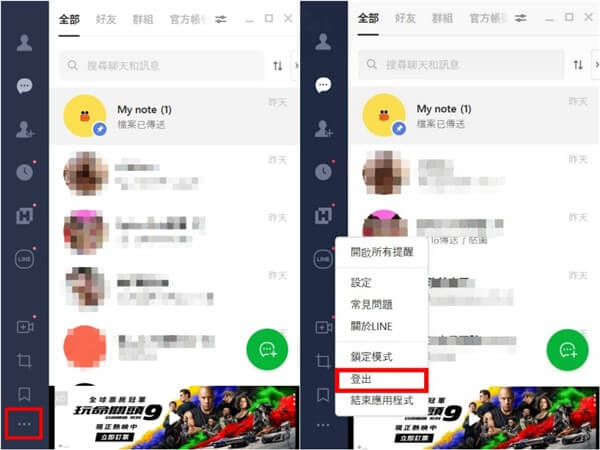
如果你對如何在 Chrome 安裝並登入 LINE 擴充工具感興趣,可以查看以下步驟。
步驟1開啟 Chrome,點選右上角拼圖圖示,選擇「管理擴充功能」。
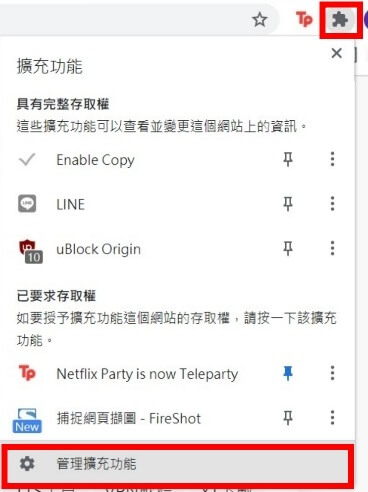
步驟2搜尋 LINE,點擊「加到 Chrome」。
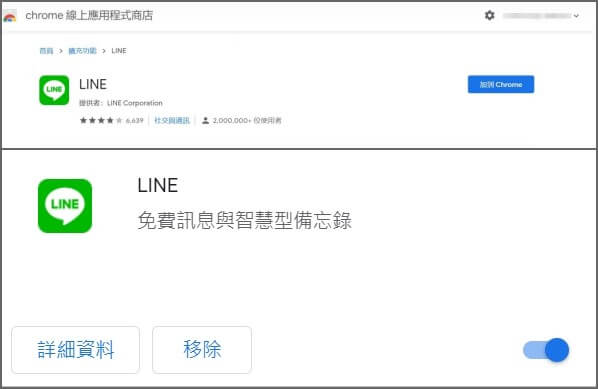
步驟3LINE 安裝完成後,打開應用程式。
步驟4和電腦應用程式相似,以相同方式登入。首次登入需輸入手機版驗證碼。
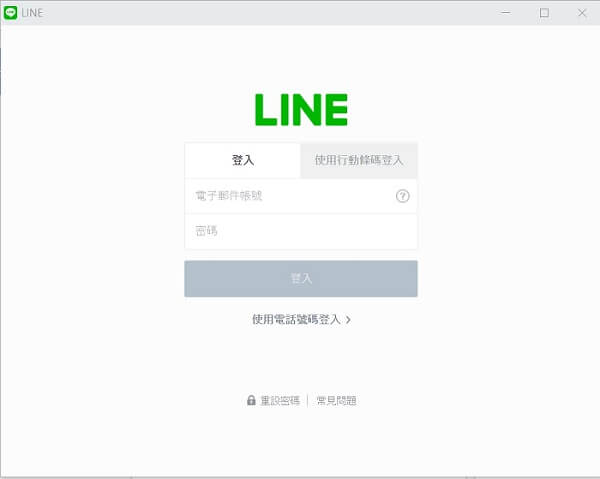
LINE 登出其他裝置(遠端登出)
如果會頻繁在不同的裝置上使用 LINE,又或是與其他人共用裝置如公用電腦、iPad 等,為了避免忘記登出而將個人訊息外洩給其他人,一定要知道如何遠端登出 LINE 帳號!
遠端登出方式其實就是使用手機版設定 LINE 登出其他裝置,以下為操作步驟:
步驟1開啟手機版 LINE 主畫面,選取「主頁」,並點選右上角齒輪設定圖示。
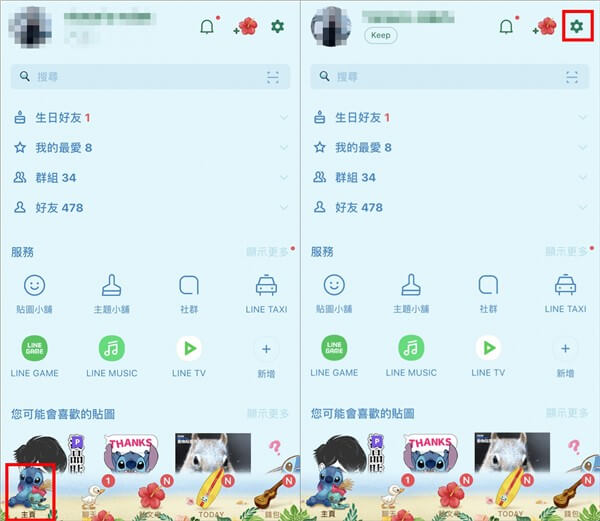
步驟2點選「我的帳號」>「登入中的裝置」,在希望登出的裝置欄位點選「登出」,就可以從該裝置上把 LINE 帳號登出。
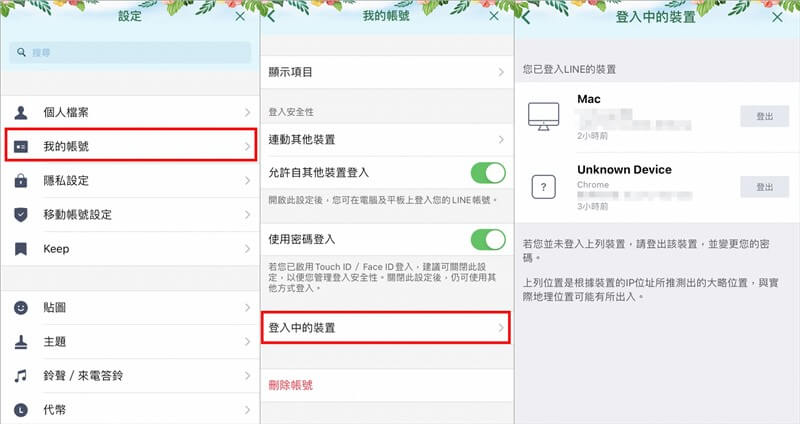
登出 LINE 的常見問答
1. LINE 登出資料會不見嗎?
LINE 手機登出主要透過卸載並重新安裝應用程式,或清除應用程式的資料才能實現,因此有可能存在重新安裝 LINE 後資料不見的情況。
建議登出 LINE 時提前做好備份,才能確保資料不遺失,推薦免費 LINE 備份軟體 iTransor for LINE 備份到電腦,保證數據無損,包括當前帳號的 LINE 貼圖和好友都還會留著,讓你更能安心執行 LINE 登出手機的操作。
電腦版 LINE 由於是同步手機 LINE 訊息和資料,所以只要手機不登出 LINE,即使登出後,下次登入電腦版也能同步手機版 LINE 聊天記錄。如果你只是短暫地離開電腦,不想被他人看見 LINE 資料,又不想登出 LINE,也可以開啟 LINE 鎖定模式 ,這樣就不用擔心登出 LINE 後資料不見的問題。
如果不幸在 LINE 登出裝置的過程中資料不見了,也可以觀看以下影片幫助你找回數據喔~
2. 為什麼電腦版 LINE 自動登出?
電腦版的 LINE 在正常的登入狀態,卻出現 LINE 自動登出的情形,有可能是以下原因造成的:
- 從其他電腦登入電腦版 LINE。
- 手機版 LINE 變更登入時所使用的電子郵件帳號及密碼。
- 使用手機版 LINE 將電腦版 LINE 遠程登出。
- 在手機版 LINE 刪除帳號或移動帳號。
- 電腦網路連線中斷。
- 電腦版 LINE 於一段時間內未執行任何操作。
如遇到 LINE 自動登出也不須太過擔心,一般只要重新登入即可,如遇到其他狀況,建議可聯繫 LINE 客服人員,為您實際解決突發狀況。






